
Съдържание
Adobe Acrobat предоставя мощни инструменти за управление и създаване на PDF документи. За разлика от безплатната версия на Adobe Reader, Adobe Acrobat позволява на потребителите да създават, редактират и си сътрудничат в PDF файлове по професионален начин. Програмата разполага с разширени опции за редактиране, които включват възможността за докосване на текст и обекти, както и бърз начин за премахване на елементи от документи.
инструкции
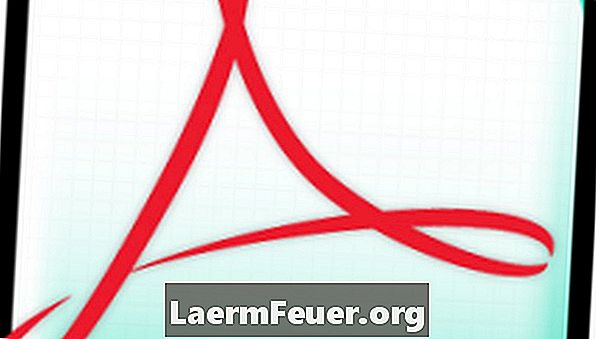
-
Отворете PDF документа, който искате да редактирате в Adobe Acrobat.
-
Отидете в "Инструменти" в първоначалното меню за навигация. Кликнете върху "Разширено редактиране" и изберете "Object Retouch".
-
Кликнете два пъти върху елемента, който искате да изтриете в PDF документа. Границата на видимите ъгли трябва да се появи около елемента. Ако искате да премахнете блок текст, Adobe Acrobat ще избере по един ред.
-
Натиснете бутона "backspace" или "delete" и елементът ще бъде изтрит.
съвети
- Ако просто трябва да ретуширате няколко думи или букви в текст, изберете инструмента "Текстово ретуширане" в "Разширено редактиране". Това ви позволява да редактирате в рамките на даден ред, без да се налага да изтривате всичко.